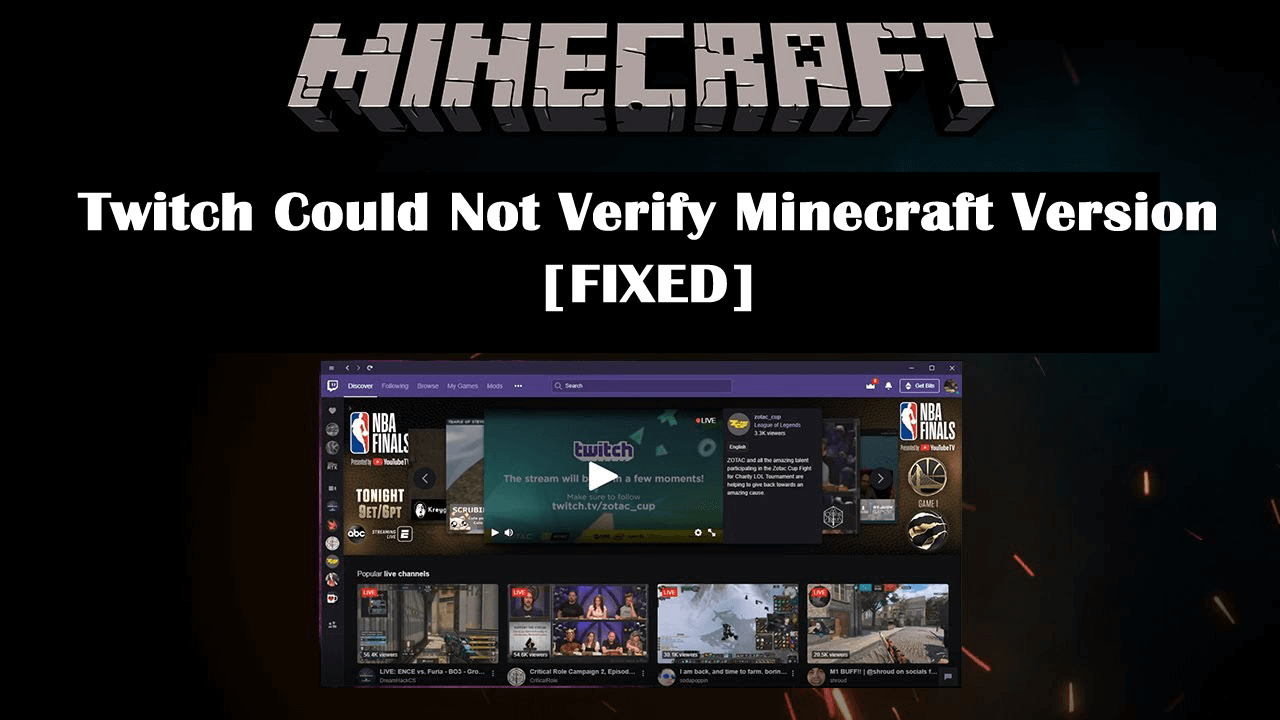
Come risolvere Twitch non è riuscito a verificare l’errore della versione di Minecraft? – È questo quello che stai cercando?
Twitch è una piattaforma di live streaming leader a livello mondiale per i giocatori ed è utilizzata da un numero di giocatori per giocare con i loro giocatori preferiti.
Ma recentemente molti utenti hanno riferito di aver riscontrato un errore che Twitch non ha potuto verificare la versione di Minecraft all’avvio di Twitch con Minecraft.
Bene, questo non è un errore molto comune, quindi non sono state rilasciate correzioni ufficiali per questo particolare errore. Tuttavia molti utenti sono riusciti a correggere l’errore.
Quindi, se stai lottando con Twitch che non rileva l’errore di Minecraft, questo articolo è per te. Segui le soluzioni fornite di seguito per scoprire come correggere Twitch non è riuscito a verificare l’errore di versione di Minecraft.
Cosa fare quando Twitch non è riuscito a verificare la versione di Minecraft?
Soluzione 1: eseguire entrambi i software con privilegio di amministratore
Molti utenti hanno confermato di essere riusciti a correggere Twitch non riuscendo a verificare l’errore di versione di Minecraft eseguendo il gioco e Twitch come amministratore.
Segui i passaggi per farlo:
Per Minecraft:
- Vai alla cartella di installazione di Minecraft sul tuo sistema
- Ora individua minecraft.exe (o altre variazioni di nome ad esso correlate)> quindi fai clic con il pulsante destro del mouse su di esso.
- Quindi fare clic su Esegui come amministratore.

Nota: se desideri eseguire in modo permanente Minecraft come amministratore, segui i passaggi indicati di seguito:
- Primo clic con il pulsante destro del mouse sull’exe o sulle sue varianti di nome
- Quindi scegli Proprietà> fai clic su Compatibilità
- Ora, seleziona la casella accanto a Esegui questo programma come amministratore> fai clic su OK.

Dopo aver eseguito Minecraft come amministratore, controlla se Twitch che non riconosce il problema di Minecraft è stato risolto o meno. Ma in caso contrario, prova ad aggiornare twitch segui i passaggi per farlo:
Per Twitch:
- Per prima cosa apri Twitch
- Quindi fai clic su File> scegli Impostazioni

- Quindi nella scheda Generale> scorri verso il basso> attiva Esegui Twitch come amministratore (quando è attivato dovrebbe essere viola).

Spero che questo funzioni per te, ma in caso contrario segui la prossima soluzione fornita.
Soluzione 2: disabilitare il software antivirus di terze parti
Se la soluzione di cui sopra non funziona per te, qui si consiglia di disabilitare l’antivirus e il firewall di terze parti in quanto ciò potrebbe causare conflitti con il twitch.
Quindi, disabilita temporaneamente sia il firewall che i servizi antivirus e prova ad avviare nuovamente Twitch con Minecraft.
Spero che questo funzioni per te per risolvere Twitch non è riuscito a verificare l’errore di versione di Minecraft. In alternativa, puoi passare a SpyHunter per proteggere il tuo PC da malware e altre infezioni da virus.
Ottieni SpyHunter per rimuovere virus e altri programmi dannosi
Soluzione 3: usa Jar Launcher
Se non riesci ancora a correggere Twitch che non rileva l’errore di Minecraft, qui si consiglia di utilizzare Jar Launcher poiché potrebbe funzionare per te.
Segui i passaggi per farlo:
- Apri l’app Twitch> fai clic su File
- Quindi scegli Impostazioni> ora nella scheda Minecraft> scorri verso il basso fino all’opzione Metodo di avvio

- Quindi, cambia il programma di avvio da Native Launcher a Jar Launcher.
- E prova la versione Java che stai utilizzando> prova ad aggiornare la tua app Java.
- Assicurati di provare la versione a 64 bit.
Soluzione 4 – Soluzione bonus
Se la soluzione di cui sopra non funziona per te, qui si suggerisce di provare le modifiche rapide e verificare se funziona per te per risolvere Twitch che non rileva l’errore di Minecraft.
- Innanzitutto, controlla che il profilo di gioco utilizzi la versione corretta di Minecraft. E se non lo è, l’app Twitch inizierà a mostrare che le mod non sono per quella versione. Quindi, assicurati di utilizzare il profilo di gioco corretto.
- In secondo luogo, assicurati che Minecraft sia ospitato su Twitch.
Si stima che ora sei riuscito a correggere Twitch non ha potuto verificare l’errore di versione di Minecraft.
Inoltre, se Minecraft funziona lentamente o riscontri problemi di ritardo o arresto anomalo del gioco, qui si consiglia di eseguire Game Booster.
- Migliorerà il gioco per una migliore esperienza
- Ottimizza il PC per un gameplay reattivo
- Ottieni una migliore velocità di FPS
Un modo semplice per ottimizzare le prestazioni del tuo PC / laptop Windows
Se il tuo PC o laptop Windows funziona lentamente o causa vari errori e problemi, qui si consiglia di eseguire la scansione del sistema con l’estensione PC Riparazione Attrezzo.
Questo è uno strumento multifunzionale che solo scansionando una volta rileva e corregge vari errori del computer, rimuove malware, guasti hardware, previene la perdita di file e ripara i file di sistema danneggiati per accelerare le prestazioni del PC Windows.
Con questo, puoi anche correggere altri errori fatali del PC come errori BSOD, errori DLL, riparare voci di registro, errori di runtime e molti altri. Devi solo scaricare e installare lo strumento, il resto del lavoro viene eseguito automaticamente.
Ottieni PC Riparazione Attrezzo, per correggere gli errori del PC e ottimizzarne le prestazioni
Conclusione:
Twitch è una piattaforma di gioco popolare, ma con essa si riscontrano ancora alcuni problemi ed errori. Inoltre qui ho fatto del mio meglio per elencare le correzioni complete per risolvere Twitch non riusciva a verificare la versione di Minecraft.
Assicurati di seguire le correzioni fornite una per una e controlla se ora Twitch inizia a riconoscere la versione di Minecraft. Spero che l’articolo funzioni per te.
Spero che questa guida trovi utile e istruttiva, quindi non dimenticare di condividere questo articolo e per qualsiasi altra domanda, puoi contattarci su Facebook o Twitter.
In bocca al lupo..!
Hardeep has always been a Windows lover ever since she got her hands on her first Windows XP PC. She has always been enthusiastic about technological stuff, especially Artificial Intelligence (AI) computing. Before joining PC Error Fix, she worked as a freelancer and worked on numerous technical projects.